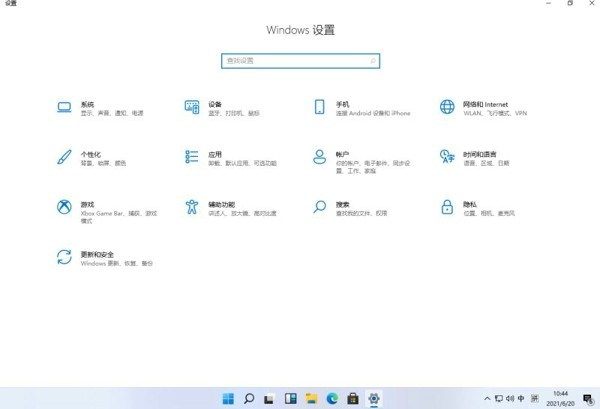最新推荐
-

齐鲁银行网银助手3.0.0.5官方版 安全软件 / 3.0M
-

360安全卫士U盘病毒专杀(Autorun.inf专杀)13.0.0.213简体中文绿色免费版 安全软件 / 86.1M
-

360安全卫士U盘病毒专杀工具v13.0.0.213绿色免费版 安全软件 / 86.1M
-

360安全卫士修复工具v13.0.0.213免费版 安全软件 / 86.1M
-

360安全卫士超强查杀V13.0.0.213安装版 安全软件 / 86.1M
精品推荐
-

Iobit Uninstallerv11.3.0.4中文版 系统工具 / 27.6M
查看 -

Windows 10 Managerv3.6.2官方版 系统工具 / 28.0M
查看 -

u盘引导盘制作工具(Rufus)v3.18.1877中文绿色版 系统工具 / 1.4M
查看 -

360桌面助手v11.0.0.1791官方版 系统工具 / 15.1M
查看 -

易数一键还原v4.9.3.830官方版 系统工具 / 24M
查看
本类排行
详情介绍
Windows 11简体中文中文语言包是针对Windows 11系统的中文语言包补丁。 Windows 11作为新系统,需要安装中文语言包才能支持中文。 Windows 11中文语言包已经为大家准备好了。如有需要,您可以下载。
Windows 11简体中文中文语言包是针对Windows 11系统的中文语言包补丁。 Windows 11作为新系统,需要安装中文语言包才能支持中文。 Windows 11中文语言包已经为大家准备好了。如有需要,您可以下载。
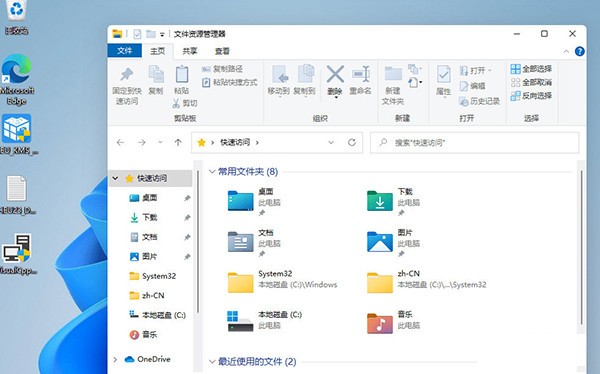
指示
如何在Windows 11中设置中文
1.首先下载Windows 11中文包;
2、使用中文语言包之前,需要在设置中添加中文;
3、点击下图中的开始按钮;
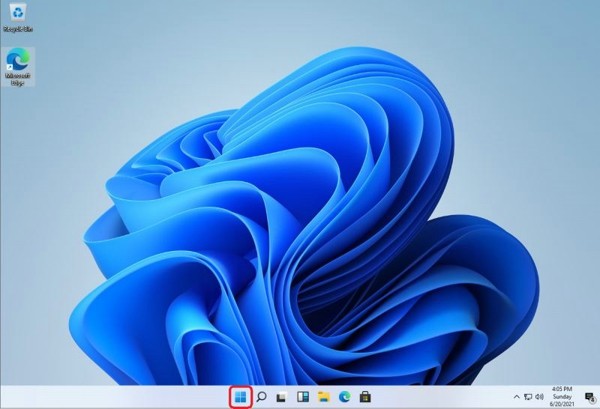
4.找到下图中的Settings;

5、选择下图中的时间语言按钮;
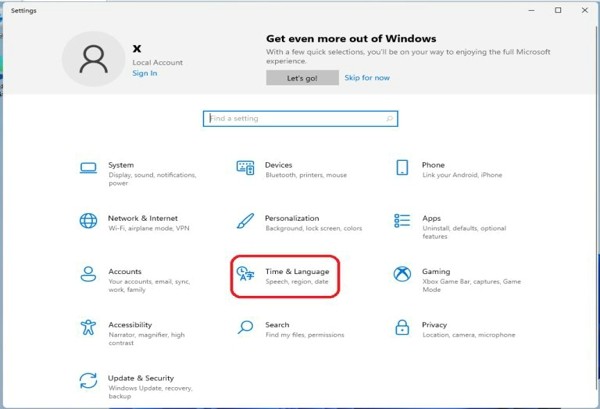
6、点击下图红框中的语言按钮;
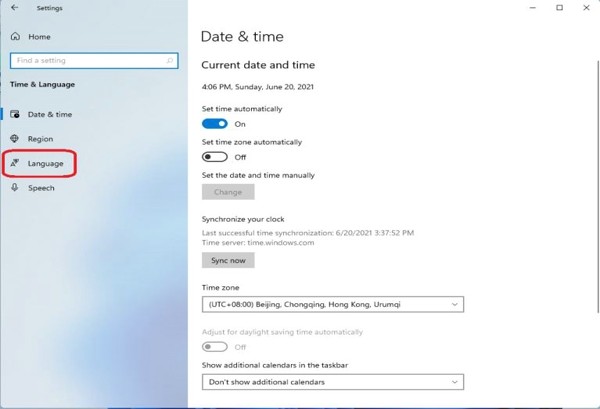
7、选择下图红框中的Add a Language;
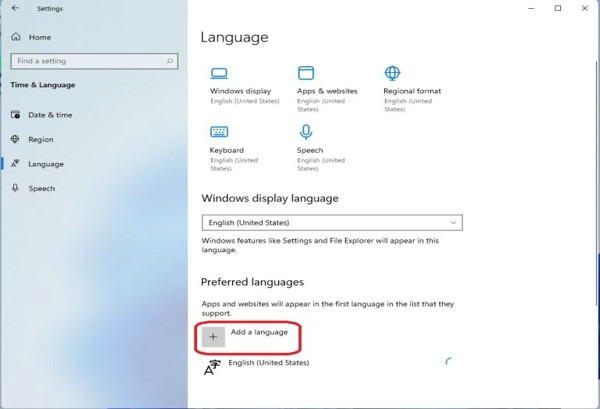
8. 选择下面的中文选项。以下是一些语言设置;
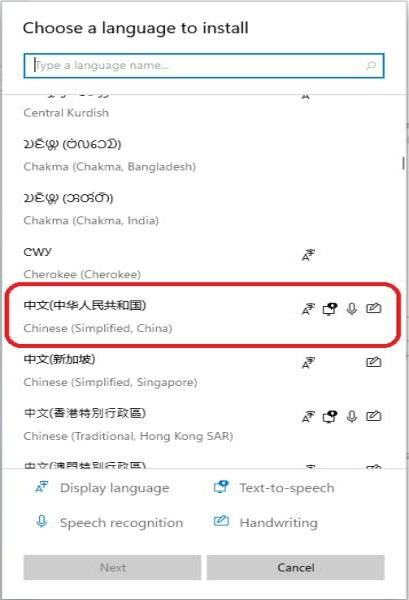
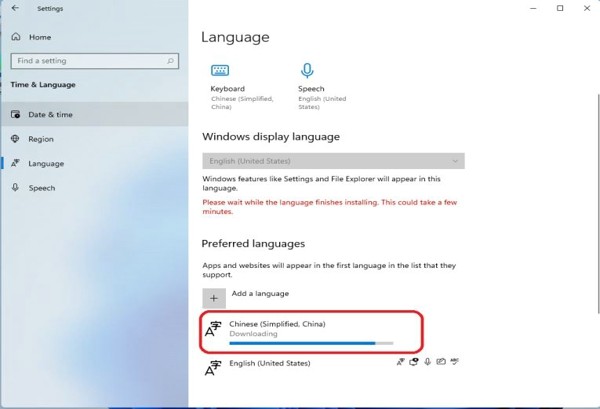
9、WinPE下“解压简体中文中文包.zip”直接解压到系统盘,如:C:/
,直接替换Windows文件夹中的所有文件,然后重新启动系统。 (如果是在虚拟机中替换,可以先在虚拟系统上安装WePE工具箱。
V2.1后,再进入WinPE系统更换)
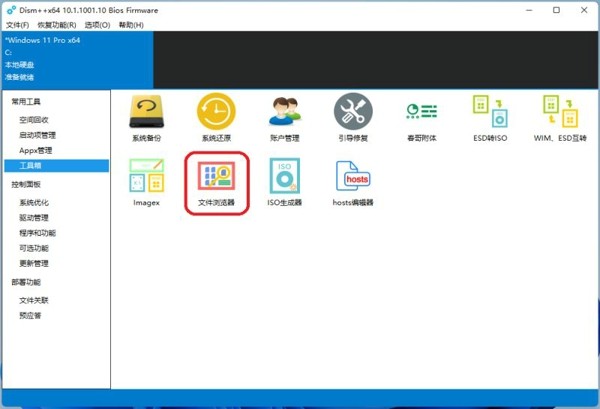
10、或者在Dism++中点击左侧工具箱-文件浏览器-将解压后的汉化包Windows文件夹复制粘贴到系统盘,如C:/Windows文件夹原来的文件夹,然后重启系统。
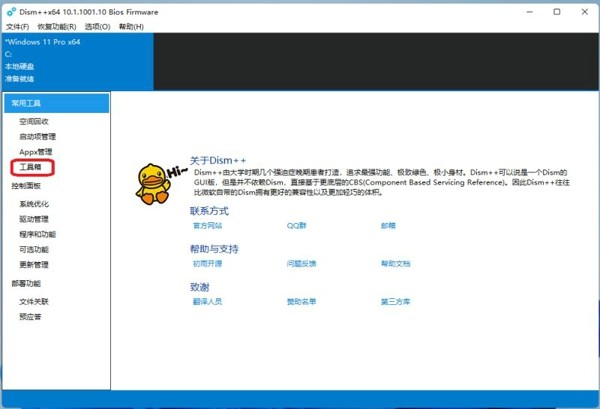
11、以下流程请参考示意图。
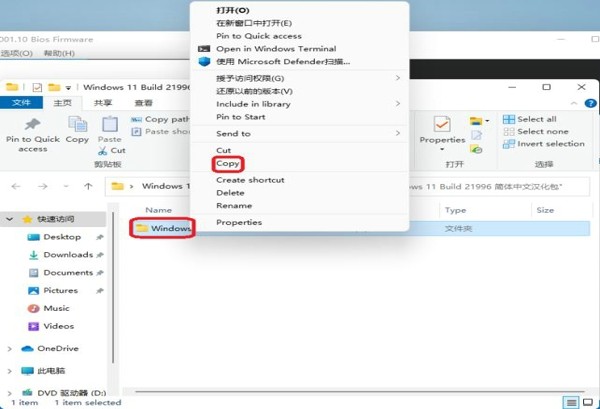
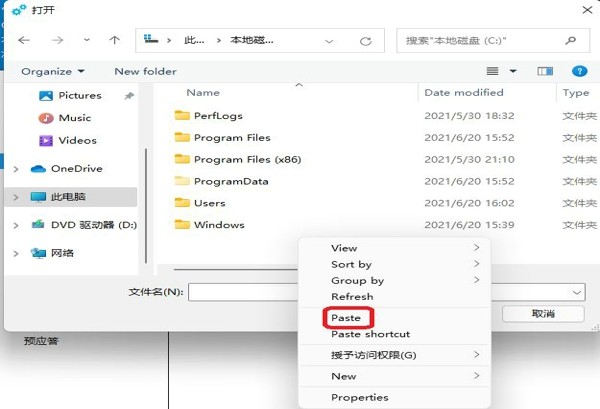
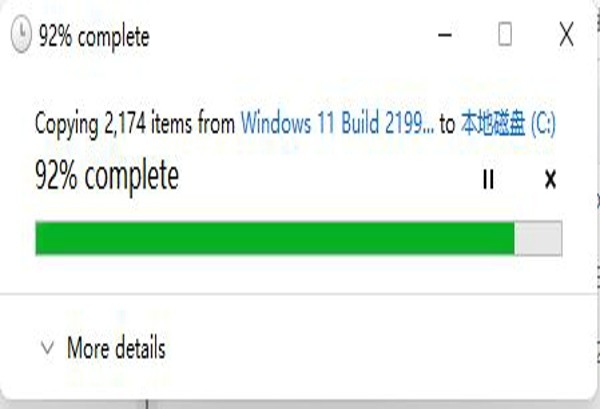
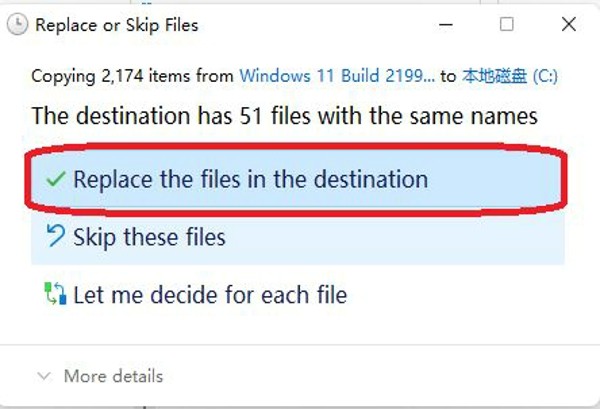
汉化后的界面如下图